如何轻松地重置与转化SmartArt图形
来源:网络收集 点击: 时间:2024-02-24【导读】:
在对SmartArt图形进行了一系列的样式和格式设置操作后,假如想快速恢复到最初的样式,可以重置SmartArt图形。除此以外,用户还可以将SmartArt图形转化为普通形状。工具/原料more电脑Microsoft PowerPoint 2010方法/步骤1/8分步阅读 2/8
2/8 3/8
3/8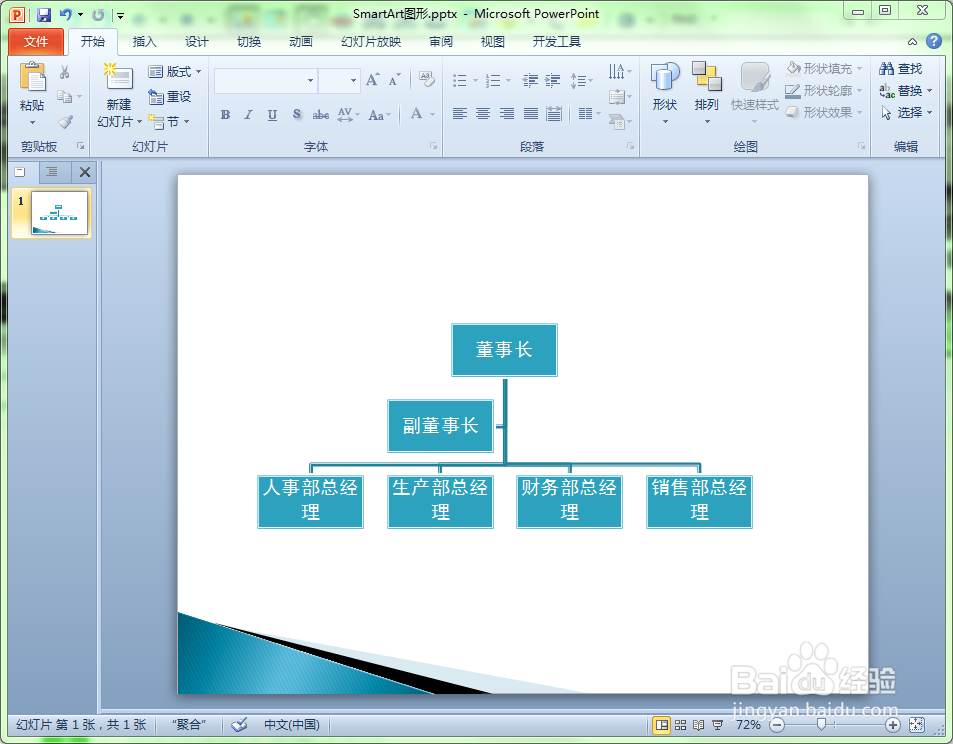 4/8
4/8 5/8
5/8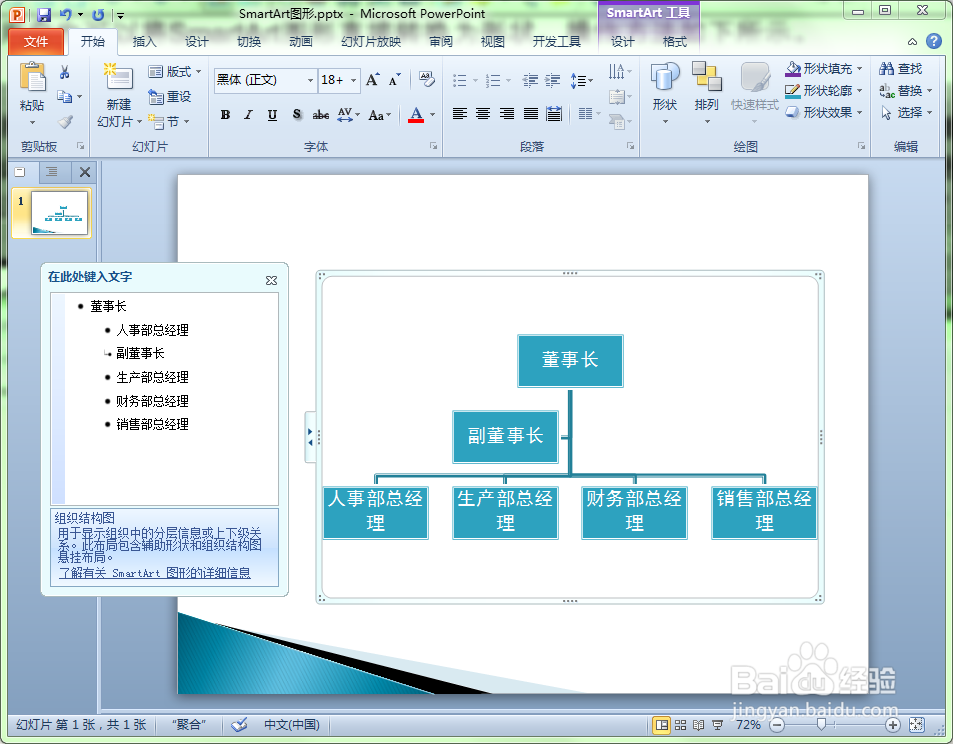 6/8
6/8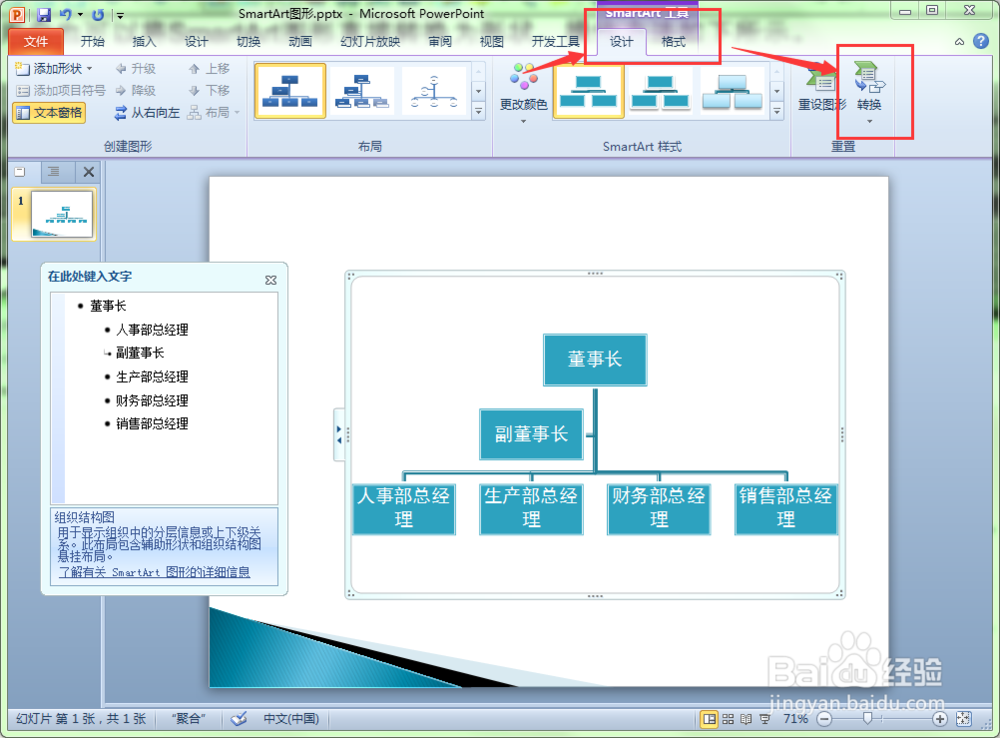 7/8
7/8 8/8
8/8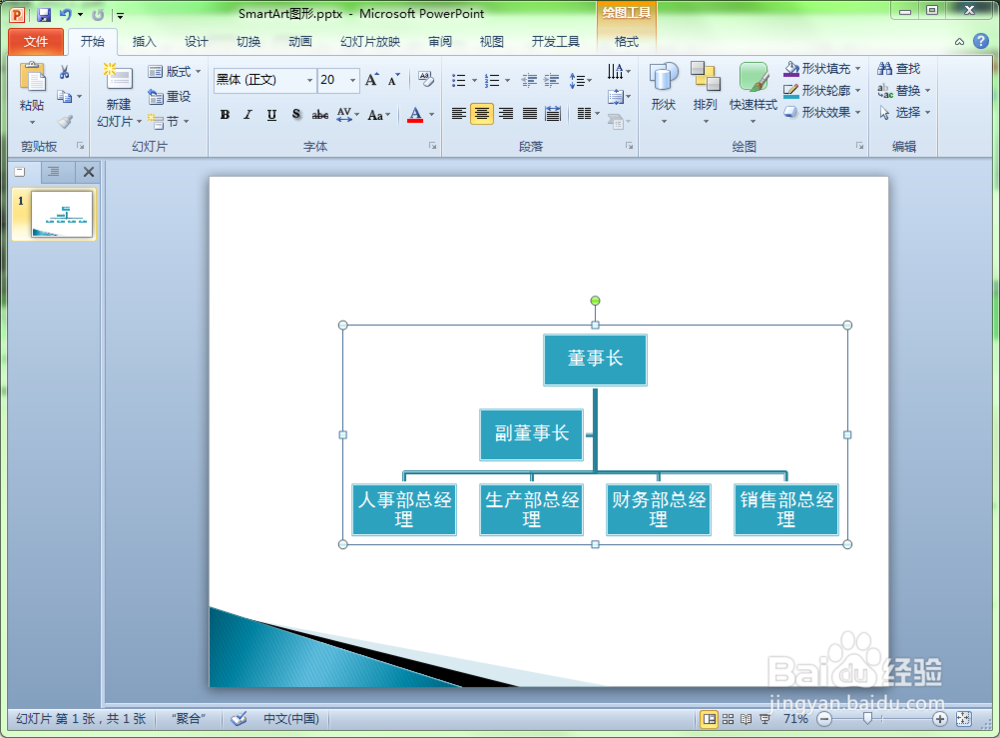 注意事项
注意事项
重置SmartArt图形。首先选择要进行重置的SmartArt图形。可以选择SmartArt图形的外部轮廓将SmartArt图形全部选中,也可以只选中SmartArt图形中某一个形状。
 2/8
2/8选择“SmartArt工具--设计“功能菜单,在工具栏中单击”重设图形“按钮。
 3/8
3/8单击”重设图形“按钮后,图形就还原到默认的状态了。
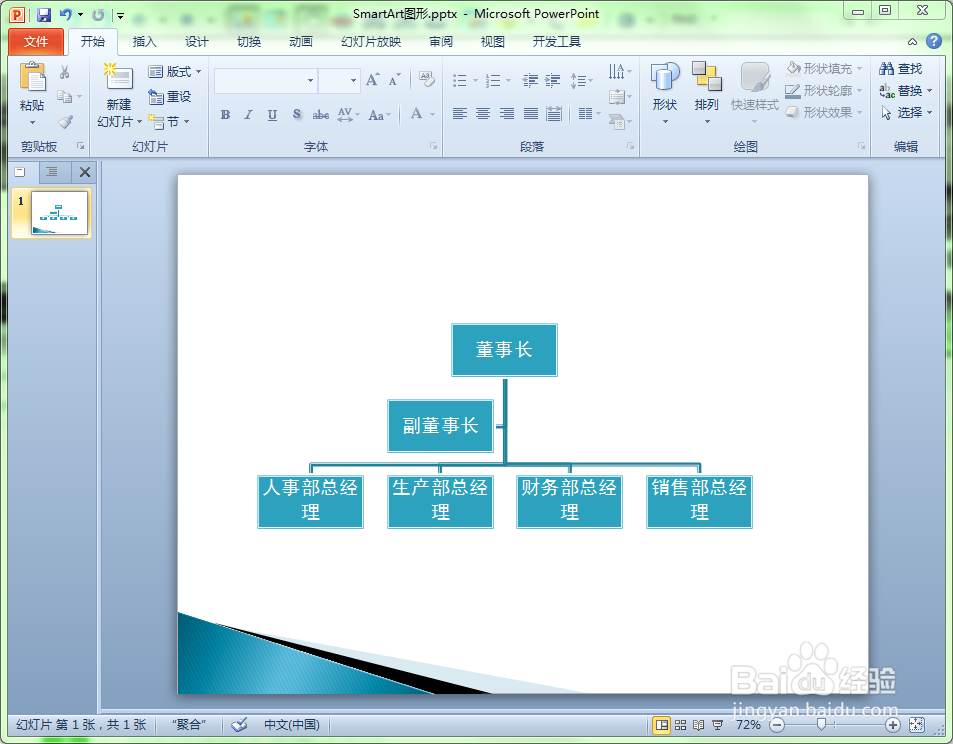 4/8
4/8转换图形。先普及下SmartArt图形和普通形状的区别:SmartArt图形被选中后在左侧线的中央有二个三角形箭头,且会在左侧弹出文本窗格;普通形状被选中时显示带有小圆圈控制点的矩形方框。下面是SmartArt图形被选中后的效果。
 5/8
5/8选中需要转换的SmartArt图形。
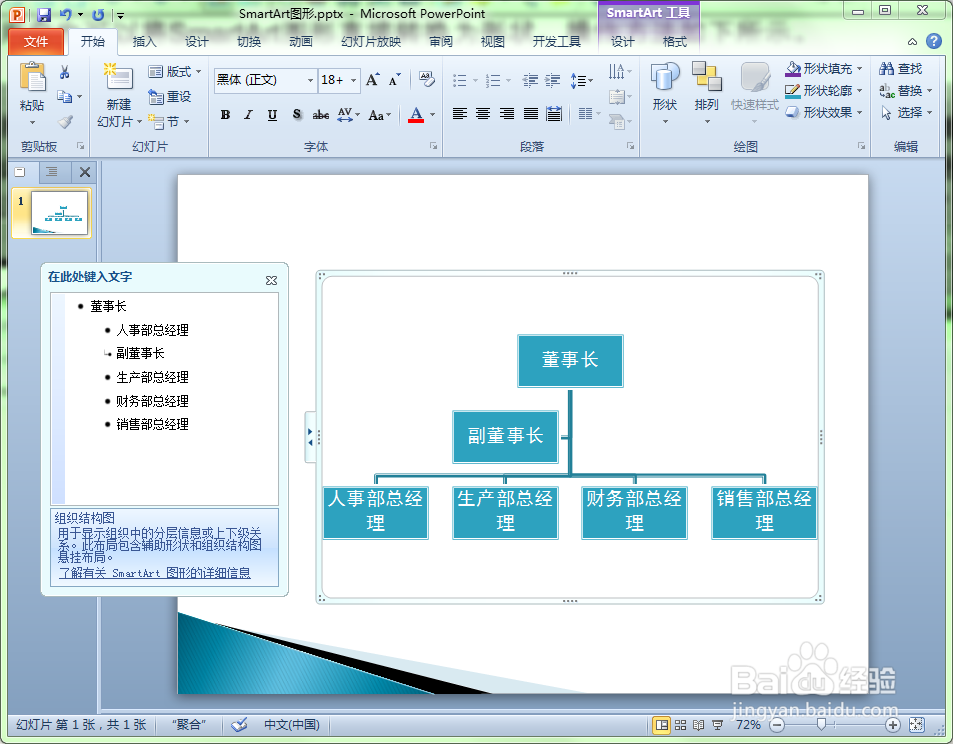 6/8
6/8选择”SmartArt工具--设计“功能菜单,单击工具栏中的”转换“按钮。
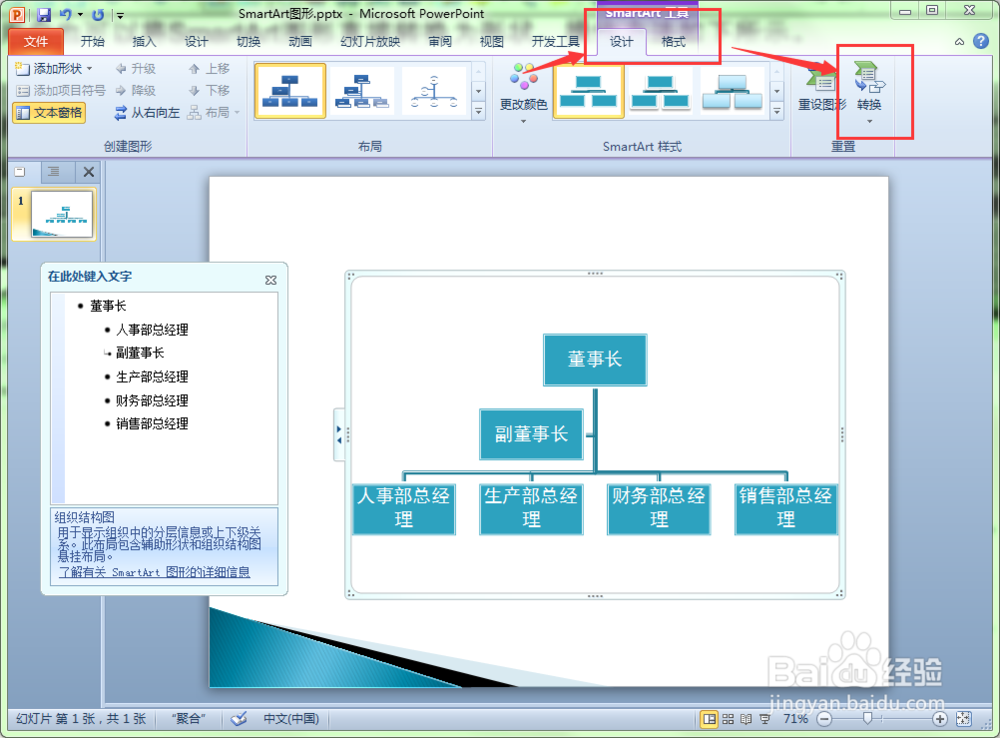 7/8
7/8在弹出的下拉菜单中选择”转换为形状“命令。
 8/8
8/8转换后的效果如下图所示。
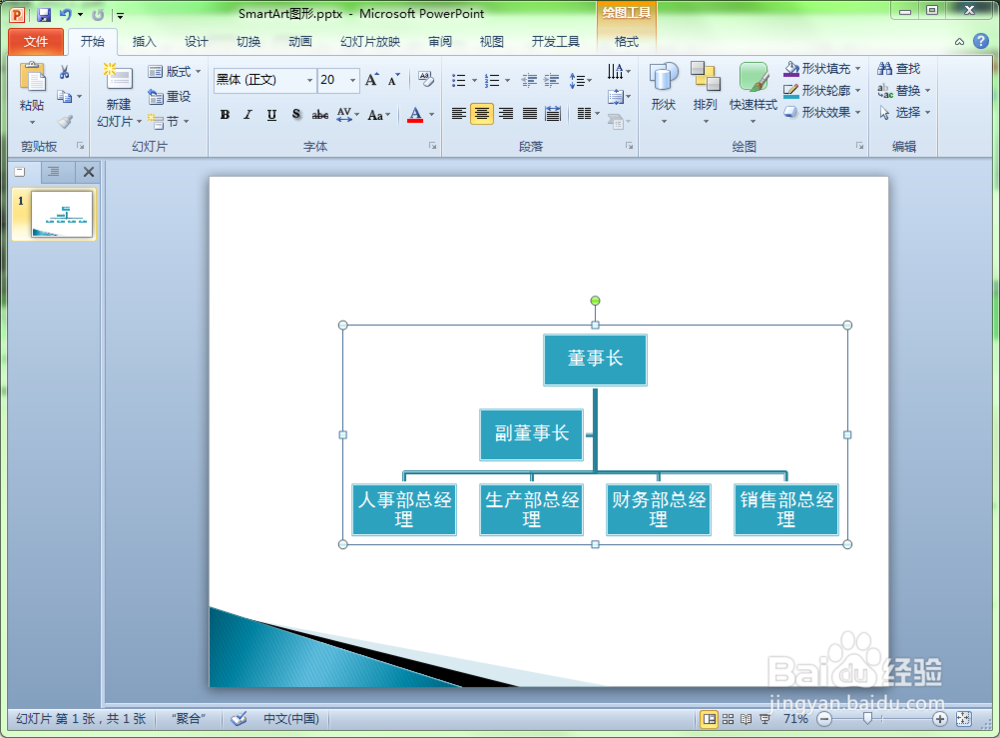 注意事项
注意事项当SmartArt设置了样式后,我们可以将其快速恢复默认值。
如果需要,可以将SmartArt图形转换为变通形状。
软件SMARTART图形转换转换为形状重设图形版权声明:
1、本文系转载,版权归原作者所有,旨在传递信息,不代表看本站的观点和立场。
2、本站仅提供信息发布平台,不承担相关法律责任。
3、若侵犯您的版权或隐私,请联系本站管理员删除。
4、文章链接:http://www.ff371.cn/art_138690.html
上一篇:快影文字视频怎么修改文字
下一篇:Word2010中设置页边距的两种方法
 订阅
订阅